首先使用内置功能添加预设文字水印,进入设计选项卡点击水印选择“机密”或“草稿”;其次可自定义文字水印内容,设置字体、颜色与透明度;再者支持插入图片水印,上传LOGO并启用冲蚀效果;最后通过页眉插入文本框实现高级水印排版,精确控制位置与样式。
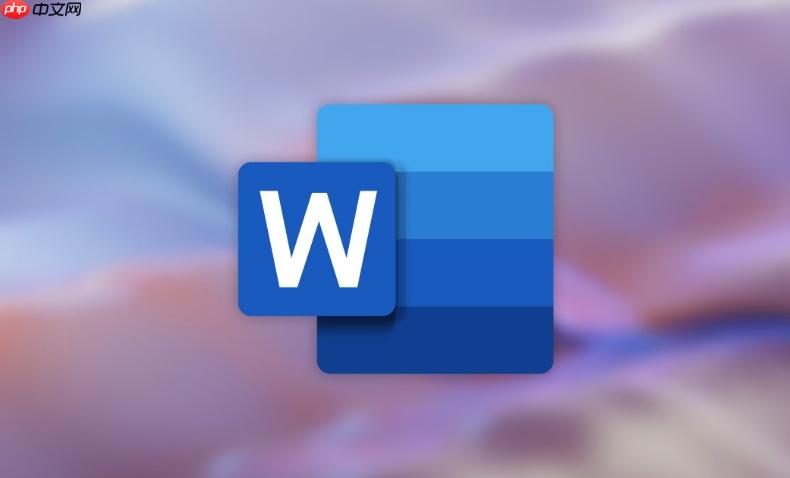
如果您希望在Word文档中添加水印背景以增强文件的视觉识别性或标识其状态,例如“机密”或“草稿”,可以通过内置功能或手动设计实现。这些方法适用于大多数需要添加文字或图片水印的场景。
本文运行环境:Dell XPS 13,Windows 11
Word提供预设的文字水印选项,可快速将常见标识如“机密”或“草稿”添加到文档背景中,适用于标准办公场景。
1、打开Word文档,点击顶部菜单栏的设计选项卡。
2、在页面背景功能区中,点击水印按钮。
3、从下拉菜单中选择一个预设水印,例如“机密”或“草稿”。
4、水印将自动应用到文档每一页的背景中,呈半透明倾斜显示。
当预设水印不满足需求时,可通过自定义功能设置特定文字、字体、颜色和透明度,实现个性化水印效果。
1、进入设计选项卡,点击水印按钮。
2、选择下拉菜单底部的自定义水印选项。
3、在弹出的对话框中选择文字水印。
4、输入所需文字,设置字体、大小、颜色和半透明效果。
5、点击应用,自定义水印将覆盖所有页面背景。
对于需要品牌标识或特定图案作为背景的情况,可使用图片水印功能,支持LOGO或PNG透明图像。
1、在设计选项卡中点击水印,选择自定义水印。
2、选择图片水印选项。
3、点击选择图片按钮,从本地文件中上传所需图像。
4、可勾选冲蚀选项使图片呈现淡灰色背景效果。
5、确认后点击应用,图片将作为背景平铺于每一页。
此方法适用于需要精确控制水印位置、旋转角度或组合多个元素的高级排版需求。
1、双击文档顶部进入页眉编辑模式。
2、切换到插入选项卡,点击文本框,绘制一个覆盖页面的文本框。
3、在文本框内输入文字或插入图片,并设置格式为衬于文字下方。
4、调整文本框的透明度、旋转角度和对齐方式,使其符合水印视觉要求。
5、退出页眉编辑模式后,水印将保留在每一页的相同位置。
以上就是word文档如何添加水印背景_Word添加水印背景方法的详细内容,更多请关注php中文网其它相关文章!

全网最新最细最实用WPS零基础入门到精通全套教程!带你真正掌握WPS办公! 内含Excel基础操作、函数设计、数据透视表等

Copyright 2014-2025 https://www.php.cn/ All Rights Reserved | php.cn | 湘ICP备2023035733号